在使用 WPS 办公软件的时候,利用已下载的字体能够极大地增强文档的视觉效果,也能使得内容更具个性化。通过一些简单的设置,可以轻松将下载的字体应用到 WPS 文档中,使得报告、简历、宣传册等文档更加吸引人。
相关问题
解决方案
步骤一:下载字体文件
选择一个信任的字体下载网站,确保下载的字体是适合您需要的格式和类型。常见的字体文件格式包括 TTF(TrueType Font)和 OTF(OpenType Font)。下载到本地后可以确认文件是否完好无损。
步骤二:安装字体文件
双击下载的字体文件,在弹出的窗口中选择“安装”按钮。这将字体安装到系统的字体库中,使其可以在所有应用程序中使用,包括 WPS。
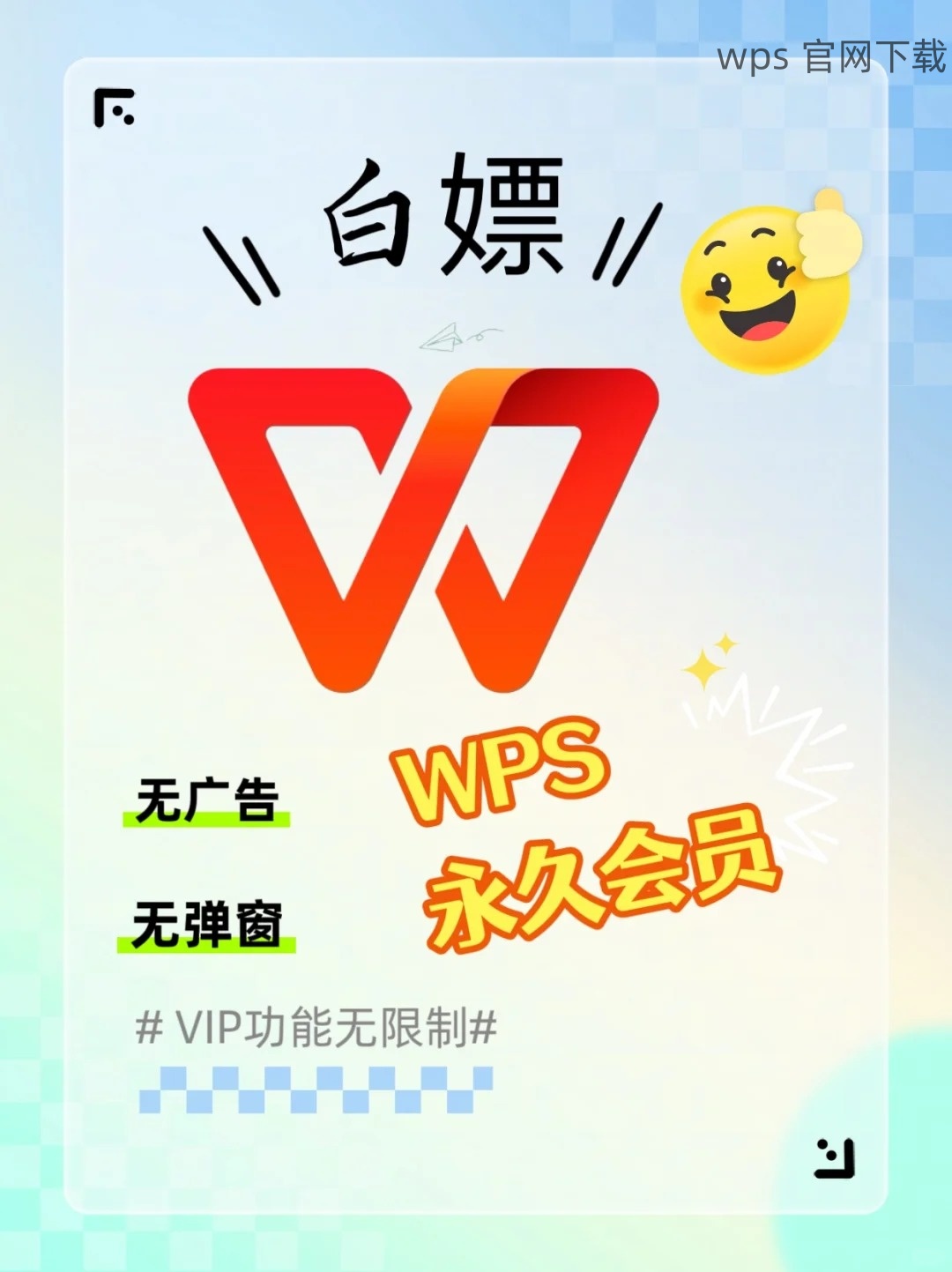
步骤三:重启 WPS 软件
在安装过程中,WPS 可能不会立即识别新安装的字体,因此重启 WPS 软件能够确保软件加载最新的字体列表。确保在重启之前保存所有正在进行的工作,避免数据丢失。
步骤一:打开 WPS 文字
在完成字体安装后,打开 WPS 文字,进入您的文档,准备使用新安装的字体。在界面上方的字体选择框中查找您刚刚安装的字体列表。
步骤二:选择字体并应用
从字体列表中寻找您的下载字体。点击所需字体后,随时间推移,您会发现文本格式已被成功更改。此时您可以继续编写,并进行相应的排版。
步骤三:调整字体样式和大小
在文本应用了新字体后,可以根据需求进一步调整字型的样式(如加粗、斜体等)以及字号,以确保达到最佳的排版效果。
步骤一:检查字体文件格式
确保下载的字体格式是支持的格式,例如 TTF 或 OTF。某些技术性的字体文件可能不被 WPS 识别,您可以尝试将其转换为支持的格式。
步骤二:验证字体是否安装成功
在系统控制面板中打开“字体”文件夹,查看所下载字体是否在其中。如果未显示,则表示字体未成功安装,请重复安装步骤。
步骤三:重新启动计算机
若依然无法解决问题,尝试重启计算机,这样可以释放系统资源,帮助 WPS 识别新字体。
如何有效使用下载的字体在 WPS 中提升文档质量
为文档增添个性化字体,能够使其在办公环境中更加突出和引人注意。确保您通过准确的步骤安装和应用下载的字体,为每一份报告和简历注入独特魅力。无论是从 wps 官网 还是第三方网站下载字体,妥善安装和管理都能为您的办公文档增添不少光彩。借助于 wps 中文下载 的资源,您可以充分利用所有可用工具来改善文档排版效果。
 wps 中文官网
wps 中文官网